
Як дізнатися ключ Windows програмою WinNTSetup, навіть якщо не вдається завантажити
Автор: ВолодимирНаприклад: у вас ноутбук зі встановленою Windows 8.1 Single Language (Для однієї мови) і ви хочете перевстановити на ньому операційну систему.
Ви завантажуєте на офіційному сайті Майкрософт ISO-образ Windows 8.1 Single Language (Для однієї мови), створюєте завантажувальну флешку і починаєте переустановку, але в процесі інсталяції Windows 8.1 вам доведеться ввести ключ в даному вікні,
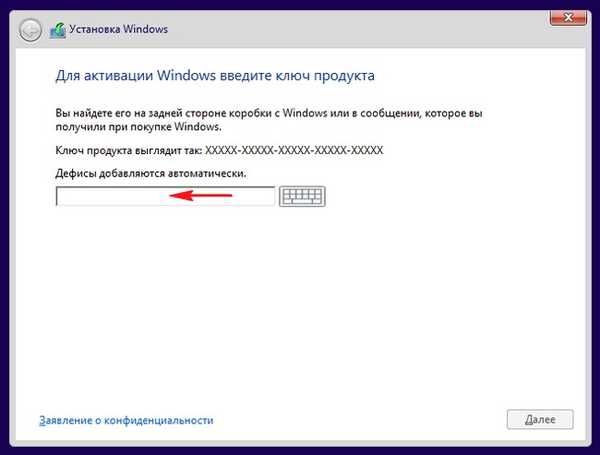
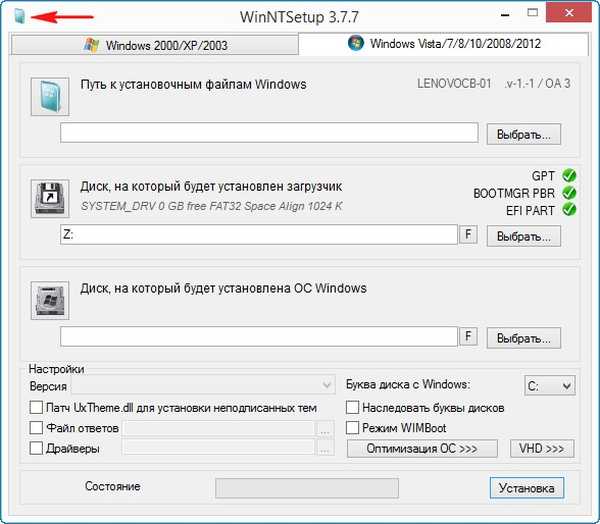
Тиснемо на "Ключі Windows"
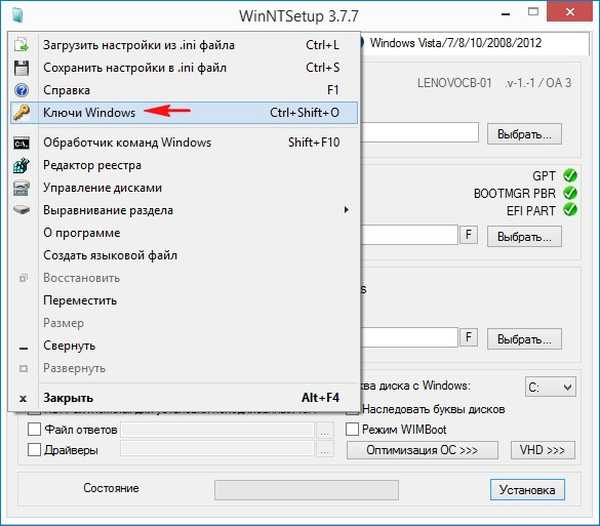
Відкриваються ключі на встановлену операційну систему і деякі продукти Майкрософт. Натисніть на кнопку "Зберегти" і збережіть текстовий файл з ключем на жорсткий диск або флешку.
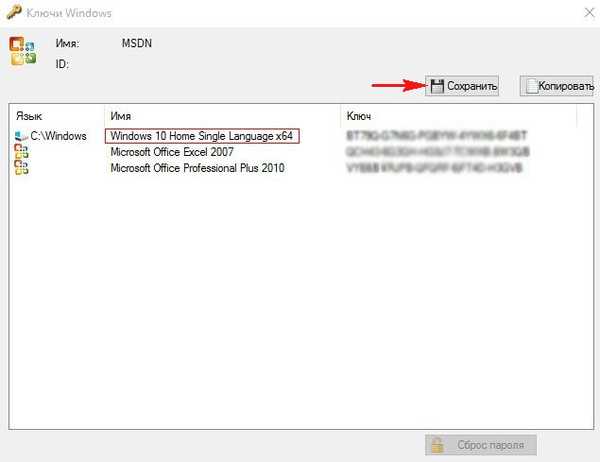
Трохи складніше буде дізнатися ключ Windows, якщо ваш ноутбук не завантажується.
В цьому випадку я пропоную скористатися цією ж програмою. В першу чергу викачуємо Live CD AOMEI PE Builder за посиланням: https: //cloud.mail.ru/public/CsR9/TfQCThVDQ
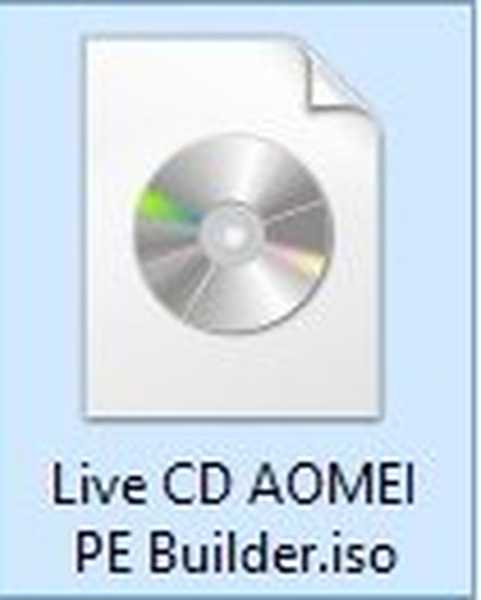
Під'єднуємо до комп'ютера флешку.Затем викачуємо програму WinSetupFromUSB за посиланням: http://remontcompa.ru/796-winsetupfromusb.html
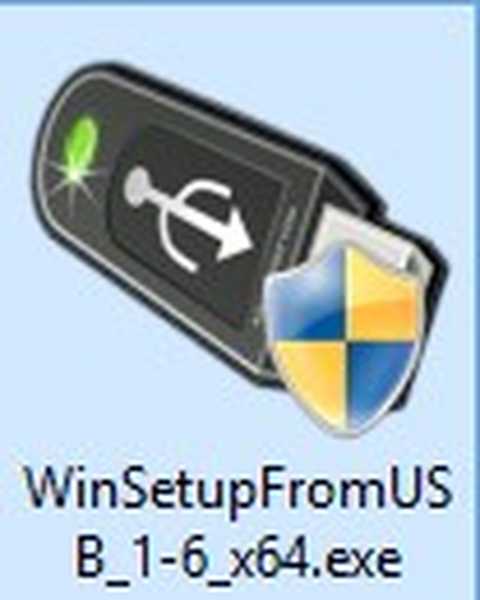
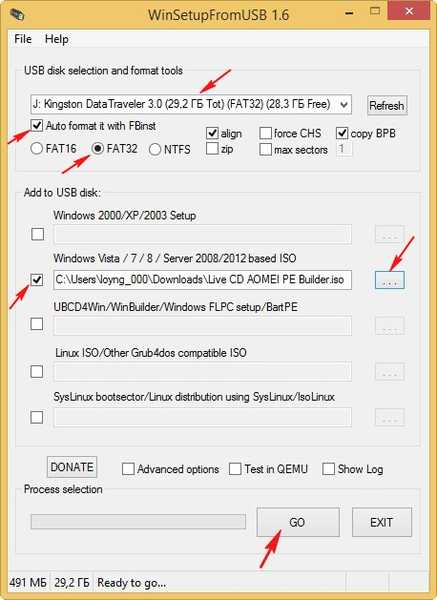
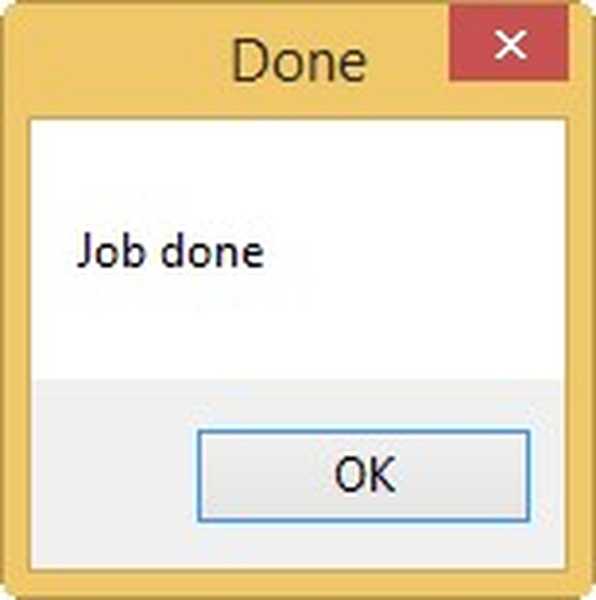
Завантажуємо наш комп'ютер або ноутбук з створеної завантажувальної флешки.
Вибираємо в завантажувальному меню комп'ютера флешку.

тиснемо Enter.

Вибираємо за допомогою стрілок на клавіатурі - Live CD AOMEI PE Builder.
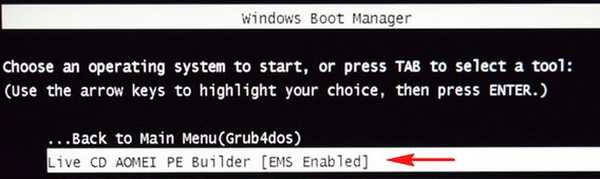
натисніть ОК.
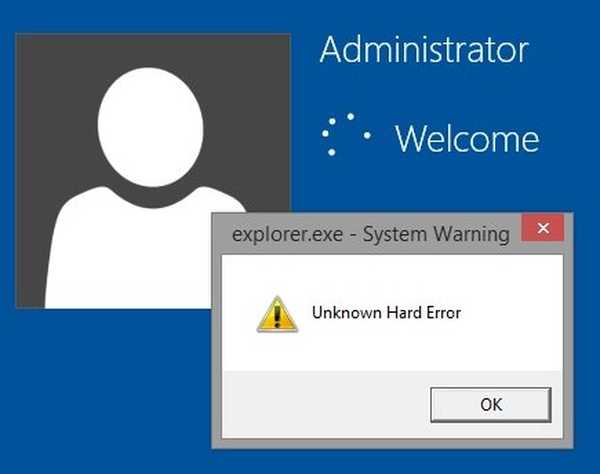
Відкривається робочий стіл Live CD AOMEI PE Builder.
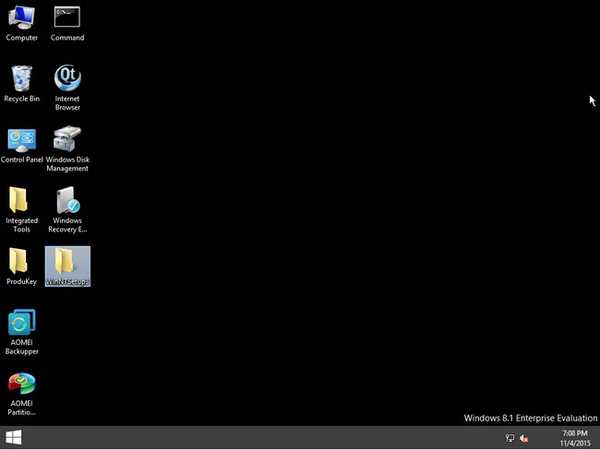
Заходимо в папку WinNTSetup.
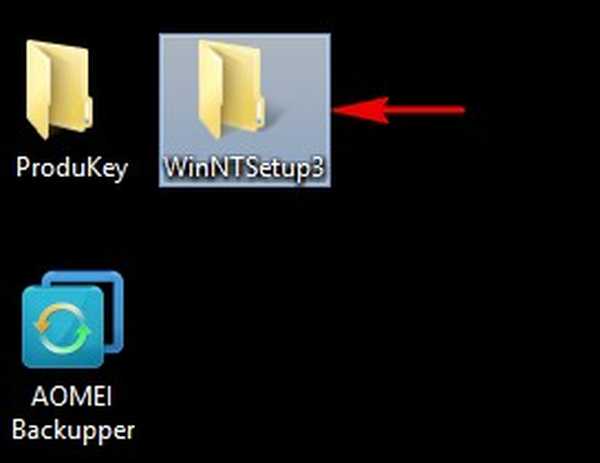
Якщо у вас 64-бітна система, запускаємо файл WinNTSetup_x64
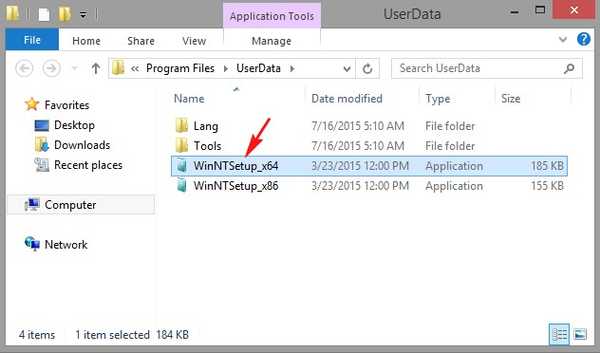
У головному вікні WinNTSetup тиснемо лівою кнопкою миші на кнопочку в лівому верхньому кутку.
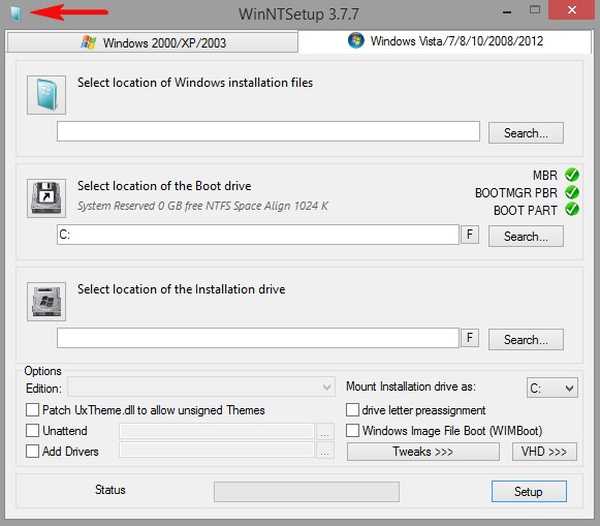
Тиснемо на "Offline Windows"
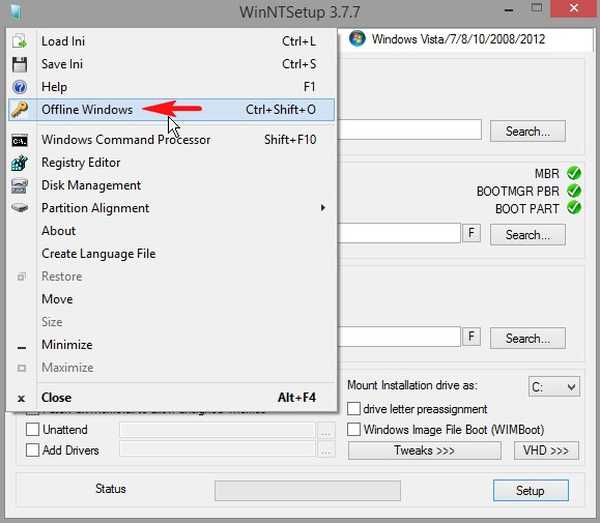
Відкривається ключ встановленої на нашому ноутбуці Windows 8.1 Single Language.
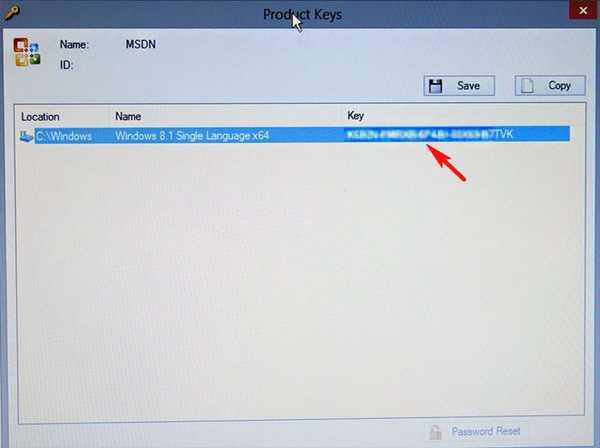
Статті на цю тему:
- Як дізнатися ключ Windows XP, Vista, Windows 7, 8, 8.1, 10 (якщо ОС не завантажується) програмою ProduKey
- Як дізнатися ключ Windows в працюючої ОС
- Як дізнатися OEM ключ ліцензійної Windows 8.1 ноутбука, якщо на ньому немає жорсткого диска? Або іншими словами, як дізнатися ключ Windows 8.1 вшитий в BIOS ноутбука?
Мітки до статті: LiveDisk WinNTSetup Ключі активації Windows 10 Windows 8.1 Windows 7











